Daptar eusi
Kuring geus maké Google Drive pikeun nyieun jeung ngatur ampir sakabéh proyék kuring, kaasup tulisan kuring di SoftwareHow.
Hiji masalah (leuwih kawas repot) Kuring geus nyanghareupan Google Slides, sub -produk Google Drive, nyaéta kumaha carana nyimpen hiji gambar atawa sababaraha gambar di jero slide presentasi — utamana lamun gambar eta kasampak bener alus atawa ngandung informasi berharga.
Hanjakalna, Google Slides TEU ngidinan Anjeun pikeun ngundeur gambar langsung. atawa nimba kana polder lokal dina desktop Anjeun. Ieu ngan ngingetkeun kuring ka jaman baheula nalika kuring nganggo Microsoft Office PowerPoint, anu ogé ngajadikeun hésé ékspor gambar.
Tapi, aya cara anu gancang pikeun ngémutan éta sareng nyimpen gambar kana desktop anjeun. Anjeun TEU kudu ngundeur atawa masang ekstensi atawa plugin pihak katilu mana wae.
Nyimpen Gambar tina Google Slides: Step by Step
Kieu carana:
Punten dicatet yén Potret layar di handap ieu dicandak tina MacBook Pro kuring. Upami anjeun dina PC Windows, aranjeunna bakal katingali rada béda. Tapi léngkah-léngkahna kedah sami. Ogé, kuring nyiptakeun presentasi saderhana ieu dina Google Slides pikeun ngagampangkeun tutorialna. Tujuan kuring nyaéta pikeun nyimpen poto anu saé ieu kana desktop komputer kuring.
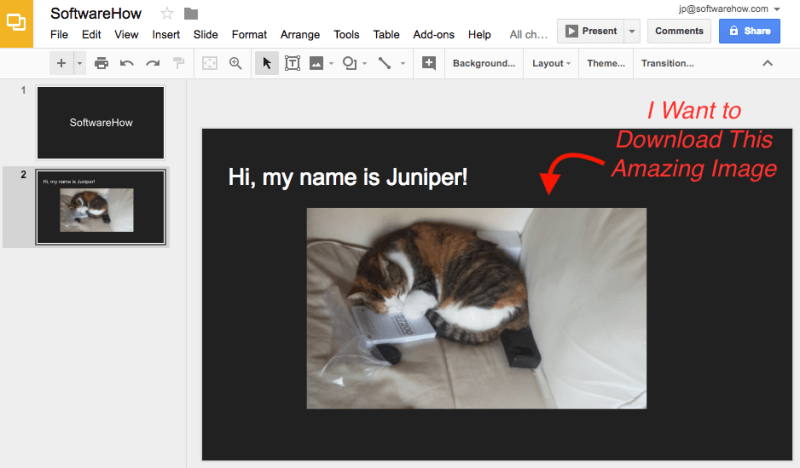
P.S. Kuring miharep Thomas (matemate abdi didieu di SoftwareHow) moal kapikiran kuring maké poto ieu. Anjeunna nembe meuli kaméra anyar, sarta sigana juniper ucing na ogebungah…serius, anjeunna maca manual pangguna! :=)
Lengkah 1: Pindahkeun kursor Anjeun tur pilih gambar, teras klik katuhu tur pilih "Salin".
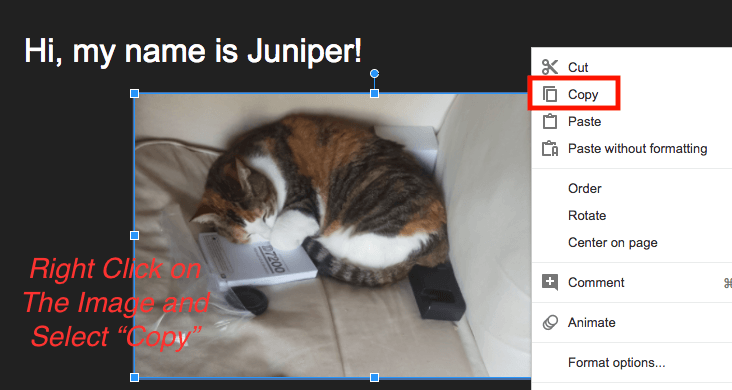
Lengkah 2: Buka halaman utama Google Drive, pencét tombol biru "NEW" di belah kénca luhur, teras pilih "Google Docs". Bakal nyieun Google doc anyar.
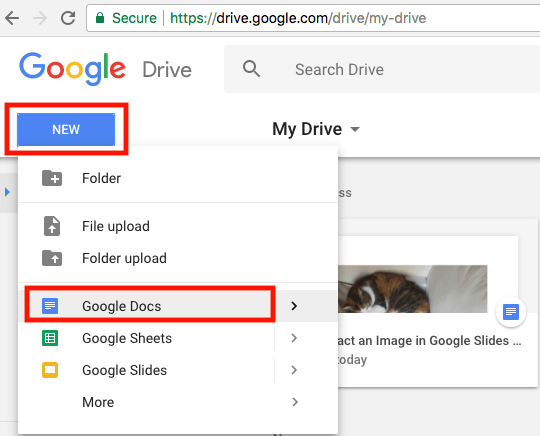
Lengkah 3: Dina doc nu anyar dijieun, klik katuhu terus pilih “Tempelkeun” pikeun nyimpen gambar nu kakara anjeun tiron. tina presentasi Google.
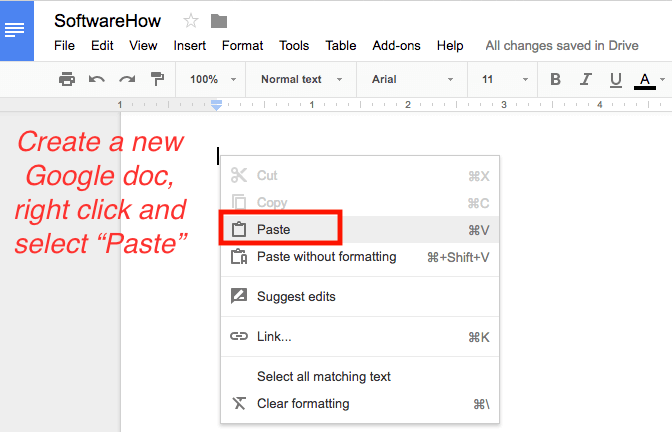
Lengkah 4: Dina doc Google, klik ménu tur pilih File > Unduh jadi > Kaca Wéb (.html, zipped).
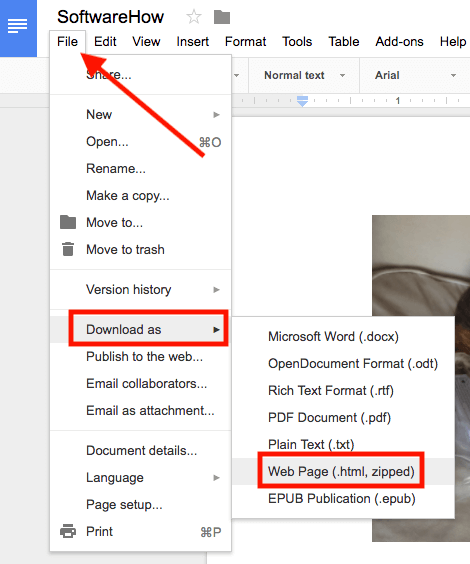
Lengkah 5: Antosan nepi ka file zip réngsé diundeur, teras klik pikeun muka file.
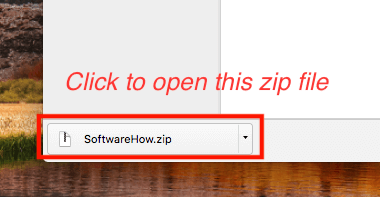
Catetan: Dina macOS, file .zip tiasa dibuka sacara otomatis. Abdi henteu yakin upami éta kasus dina Windows 10.
Lengkah 6: Pindah ka Unduh, unzip arsip, panggihan polder anu disebut "gambar", buka sareng Anjeun bakal ningali sadaya gambar anjeun. Ayeuna abdi tiasa nambihan poto Juniper ieu kana aplikasi Photos abdi.
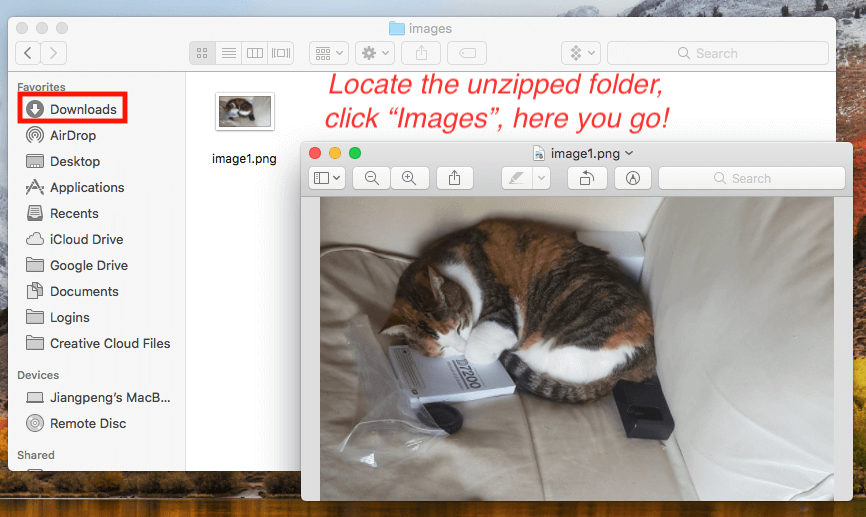
Ieu mangrupikeun cara anu paling gancang sareng paling efektif anu kuring mendakan pikeun nyimpen gambar tina Google Slides. Tambih Deui, anjeun tiasa nimba sababaraha gambar sareng unduh dina hiji file pos, anu ngahémat waktos. Alesan sejen kuring resep metoda ieu nyaeta kualitas gambar persis sarua jeung file aslina - ukuran sarua, dimensi sarua. Kuring nganggo téknik anu sami pikeun nimba gambar tina Google Docs salakuogé.
Aya Métode séjén?
Leres — tapi sacara pribadi kuring ngarasa aranjeunna kirang éfisién tibatan anu dibagikeun di luhur. Upami anjeun resep, anjeun ogé tiasa milih salah sahiji téknik di handap ieu.
Pemutakhiran: Tong hilap mariksa daérah Koméntar, sababaraha pamiarsa ogé ngabagi sababaraha téknik anu dianggo.
Pilihan 1: Nyokot potret layar tina gambar
Metoda ieu sigana sigana teu aya brainer, tapi kadang urang geeks condong mikir jero teuing sareng teu malire solusi anu paling gampang.
Upami anjeun sapertos kuring sareng nganggo Mac, pencét heula tombol "Hadirkeun" pikeun ngagedekeun geseran, teras pencét Shift + Command + 4 pikeun nyandak layar gambar anu anjeun pikahoyong. Teras bakal otomatis disimpen kana desktop Mac.
Upami anjeun nganggo Windows PC, anjeun tiasa nganggo pilihan layar cetak (Ctrl + PrtScr), atanapi nganggo program screenshot open-source anu disebut Greenshot. Abdi moal masihan seueur teuing detil di dieu sabab prosésna cukup gampang.
Pilihan 2: Ngarobih presentasi Google kana Microsoft PowerPoint
Teras ekstrak file media. Ieu ogé cukup lugas. Dina ménu Google Slides, klik File > Unduh jadi > Microsoft PowerPoint (.pptx) .

Sakali file anjeun geus diundeur, anjeun lajeng bisa ningali pituduh Microsoft ieu pikeun meunangkeun gambar nu dipikahoyong ti PowerPoint.
Kecap Pamungkas
Sanajan situs urang, SoftwareHow, sakuduna ditujungenalkeun parangkat lunak anu saé pikeun ngabantosan pamiarsa urang ngarengsekeun masalah anu aya hubunganana sareng komputer, éta henteu diperyogikeun nalika masalah anu leutik sapertos ékstrak gambar tina Google Slides.
Janten, kumaha saur anjeun ngeunaan metode anu dipikaresep ku kuring ngan ukur nunjukkeun. ka anjeun? Naha anjeun tiasa nyandak gambar anjeun tina presentasi Google Slides? Atanapi anjeun mendakan trik anu langkung saé pikeun ngalaksanakeun padamelan? Béjakeun ka kuring.

